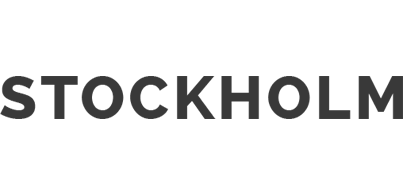여러 개의 이미지를 하나의 PDF 파일로 합치기
아이패드와 같은 태블릿 PC를 사용하다보면 여러 개의 이미지를 하나의 파일로 모아서 볼 일이 가끔 있습니다.
이유는 다양하겠지만 예를 들자면 스캔한 책을 하나의 PDF 파일로 합쳐서 ibooks와 같은 전자책 앱으로 보면 보기도 편하고 관리하기도 좋지요. 이럴 경우 acrobat을 이용하는 방법도 있겠지만 이미지를 하나 하나 합쳐주는 것이 여간 번거로운 일이 아닙니다. 이럴 경우 맥에 기본으로 설치되어 있는 오토메이터라는 프로그램을 이용하면 번거롭고 귀찮은 작업을 간단하게 해결할 수 있습니다.
여러 개의 옵션을 조합해서 복잡한 일도 간단하게 할 수 있습니다. 일단 각 단계의 프로세스를 잘 생각해서 하나씩 옵션을 추가하면 됩니다.
예를 들어 A라는 폴더 안에 a-1, a-2, a-3의 하위 폴더가 있습니다. 그리고 각 각의 a-1, a-2, a-3 폴더 안에는 이미지가 10개씩 들어있고 이미지들은 img01, img02와 같은 형태로 있다고 가정해보겠습니다.
이럴 경우 이미지가 들어있는 폴더를 통째로 오토메이터로 불러와서 각각의 이미지를 하나의 pdf 파일로 합치고, 그런 다음 만들어진 pdf 파일을 데스크탑의 “작업완료”라는 폴더 안으로 이동시켜보겠습니다.
일단 프로세스는 아래 그림과 같습니다.
1단계 : 이미지가 들어있는 컨텐츠를 오토메이터로 드래그 앤 드롭하기
맥을 사용하면서 처음에는 어떤 프로그램을 사용할 때 특별한 설명이 없어서 기능을 어떻게 구현해야 할지 난감할 때가 간혹 있었습니다. 그런데 그냥 쉽게 생각해서 원하는 기능을 구현하기 위해서 드래그 앤 드롭을 하면 되더군요. 오토메이터도 역시 마찬가지입니다. 1단계에서 이미지가 들어있는 폴더를 그대로 드래그 앤 드롭을 하면 됩니다(마치 폴더 안에 있는 파일을 휴지통으로 드래그 앤 드롭하듯이 말입니다).
2단계 : 필터링
1단계에서 여러 개의 폴더를 한 번에 드래그해서 넣을 경우 a-1, a-2, a-3의 각 폴더의 내용을 폴더 단위로 분류해야 할 필요가 있습니다. 세 개의 폴더 안에 있는 파일을 하나의 pdf로 만든다면 이 단계는 건너 뛰어도 됩니다. (아이패드에서는 50MB가 넘는 pdf 파일은 오류가 잘 생기더군요.)
필터링 하는 방법은 파일의 이름이나 날짜 등 다양하게 지정할 수 있습니다. 일단 a-1 폴더 안에 있는 내용만 pdf로 만든다는 가정 하에 필터링의 옵션을 이름으로 지정하고 a-1이라고 이름을 넣습니다.
3단계 ~ 6단계 : 이 단계는 오토메이터가 자동으로 처리하는 단계입니다.
3~6단계는 특별히 설정할 옵션이 없습니다. 만약 a-1 폴더 아래에 a-1-1, a-1-2와 같이 하위 폴더가 또 있다면 3단계 옵션 중 “발견된 각 하위 폴더에서 반복”을 클릭해주면 됩니다.
4단계 : 항목 정렬
불러올 이미지의 파일이름이 img01, img02, img03과 같은 형태로 되어 있다면 페이지를 순서대로 정렬하기가 쉽겠지요. 보통 이미지를 합쳐서 pdf로 책을 만든다고 하면 페이지별 순서로 정렬이 되어야 하니까 이름 – 오름차순으로 지정합니다.
5단계 : PDF 페이지의 사이즈 지정하기
이미지의 크기 대로 페이지를 구성할 수도 있고 내가 원하는 규격으로 지정해서 만들 수도 있습니다. 이미지의 크기 대로 페이지를 구성할 경우 “크기에 맞게 각 페이지 조절”을 선택하면 되고, 이미지의 크기를 일정한 크기로 만들려고 한다면 “모든 페이지를 같은 크기로 만들기”로 지정하면 됩니다. 특정한 크기로 만들기를 원한다면 세 번째 옵션에서 만들어질 페이지의 가로 – 세로의 사이즈를 포인트 단위로 입력하면 됩니다.
6단계 : 페이지 결합
위에서 불러온 이미지를 순서대로, 또는 랜덤으로 섞을 수도 있습니다. 순서대로 해야 한다면 페이지 추가하기, 순서가 별 상관이 없다면 페이지 섞기를 해도 괜찮겠지요.
7단계 : 만들어진 pdf를 특정 폴더로 옮기기
대상에서 내가 원하는 위치를 선택하면 됩니다.
8단계 : 완성된 파일의 이름 정해주기
8단계를 생략하게되면 컴퓨터에서 랜덤으로 만들어진 파일 이름으로 최종 파일이 저장되게 됩니다. pdf파일 한 개를 만든다면 별 상관이 없겠지만 시리즈별로 여러 개의 pdf파일을 만들려고 한다면 8단계에서 저장될 파일의 이름을 지정해줍니다.
여기까지 하면 끝입니다.
직접 해보는 것이 좋겠지만 귀찮다면 첨부한 오토메이터 파일을 다운 받으셔서 압축을 푼 후 사용하셔도 됩니다. ^^
오토메이터 파일 다운로드 : merge-image-to-pdf
오토메이터를 잘 활용하면 노가다로부터 해방될 수 있겠지요 ^^